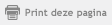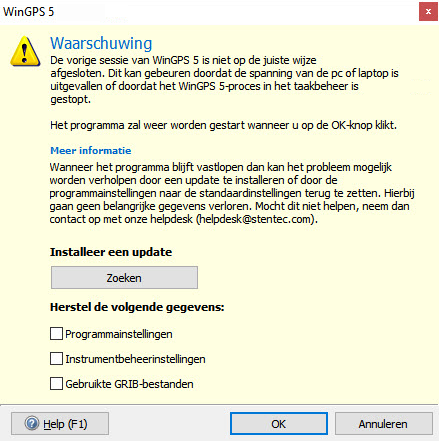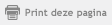Herstel na een crash of stroomuitval |
Elke keer als WinGPS opnieuw wordt gestart nadat het programma niet correct is
afgesloten geweest, door bijvoorbeeld een crash of stroomuitval, zal er een scherm worden getoond waarmee u verschillende instellingen kunt herstellen.
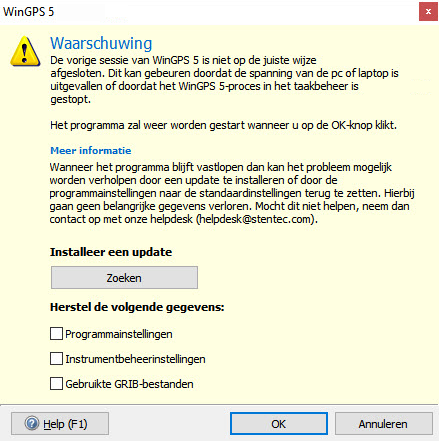
Als het de eerste keer is dat u dit venster ziet na een crash of stroomuitval, probeer dan in eerste instantie het programma normaal op te starten door op te drukken. Dit bericht is een voorzorgsmaatregel en het zou dus best kunnen dat er helemaal geen probleem is ontstaan. Als WinGPS na een paar keer proberen nog steeds niet op wil
starten, dan kunt u proberen. Daarmee wordt het venster vergroot (zie bovenstaande afbeelding) en krijgt u de volgende opties:
- Installeer een update: het probleem zou iets in uw huidige versie van WinGPS 5 kunnen zijn. Door op te drukken gaat WinGPS op onze server zoeken naar een update. Het zou zo kunnen zijn dat het probleem is opgelost in een beschikbare update. Let op: Voor deze optie heeft u wèl een actieve verbinding met internet nodig. Als u zelf WinGPS niet meer in kunt komen, kunt u ook altijd proberen WinGPS opnieuw te installeren. De meest recente versie van uw WinGPS versie kunt u vinden op het downloadoverzicht op uw account op www.stentec.com.
- Herstel programmainstellingen.: deze optie zal een aantal programmainstellingen, zoals de laatst bekende positie, koers en snelheid, posities van vensters, etc. herstellen. Het is mogelijk dat één van deze opgeslagen waarden het probleem veroorzaakt. Meestal is het probleem opgelost wanneer u deze instellingen herstelt.
- Herstel instrumentbeheerinstellingen: deze optie zal de instellingen in het instrumentbeheer herstellen, zoals de poort waarop u een GPS-ontvanger heeft aangesloten en de instellingen van die ontvanger en poort. Meestal worden opstartproblemen niet veroorzaakt door deze instellingen, dus u kunt deze optie het beste alleen gebruiken als laatste redmiddel. Wanneer u deze instellingen herstelt zult u opnieuw uw instrumenten moeten instellen.
- Herstel GRIB-files: deze optie zal alle GRIB-files uit WinGPS verwijderen. Het probleem et GRIB-files kan komen door een corrupte GRIB-file (bijvoorbeeld niet volledig gedownload) of door een overschot aan GRIB-files in GRIB-beheer. Een overschot wordt over het algemeen voorkomen door dat als u GRIB-files ouder dan een week in WinGPS heeft staan, WinGPS u zal vragen deze te verwijderen.
De eerder gedownloade GRIB-files worden standaard opgeslagen in de map ‘Documenten’ op uw computer. Hier worden de bestanden niet verwijderd. U kunt dus eventueel weer GRIB-files inladen door in GRIB-beheer te kiezen voor , mits u zelf niet handmatig de bestanden van uw computer heeft verwijderd.
Zie ook: problemen oplossen.